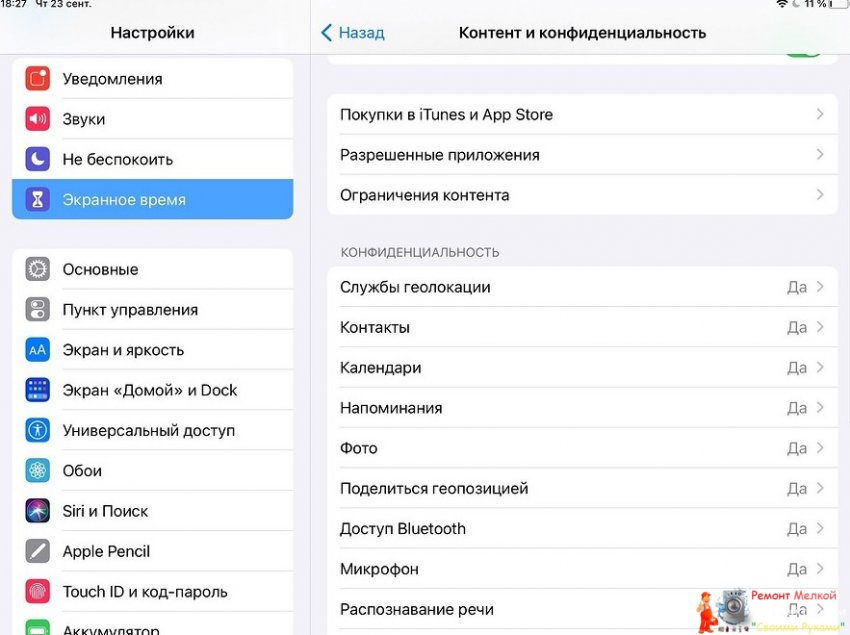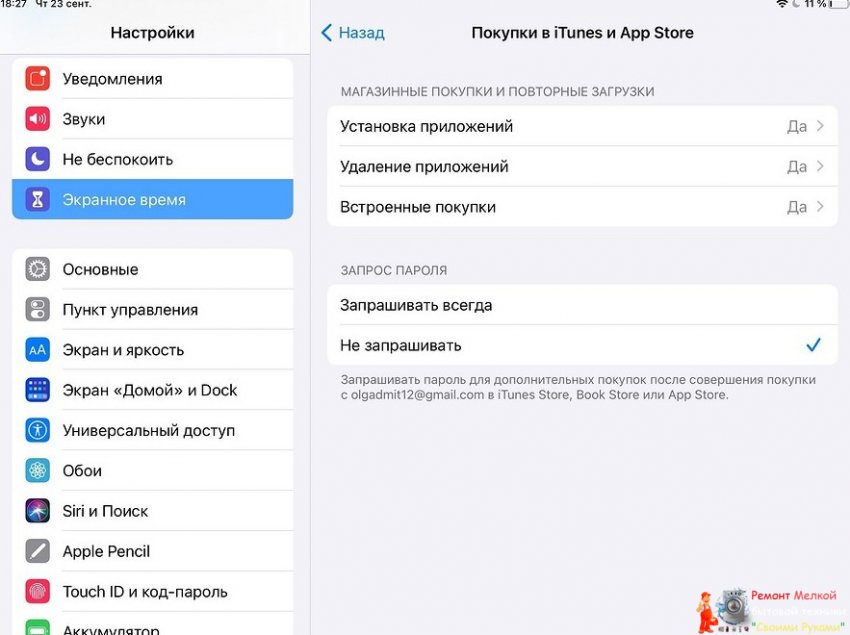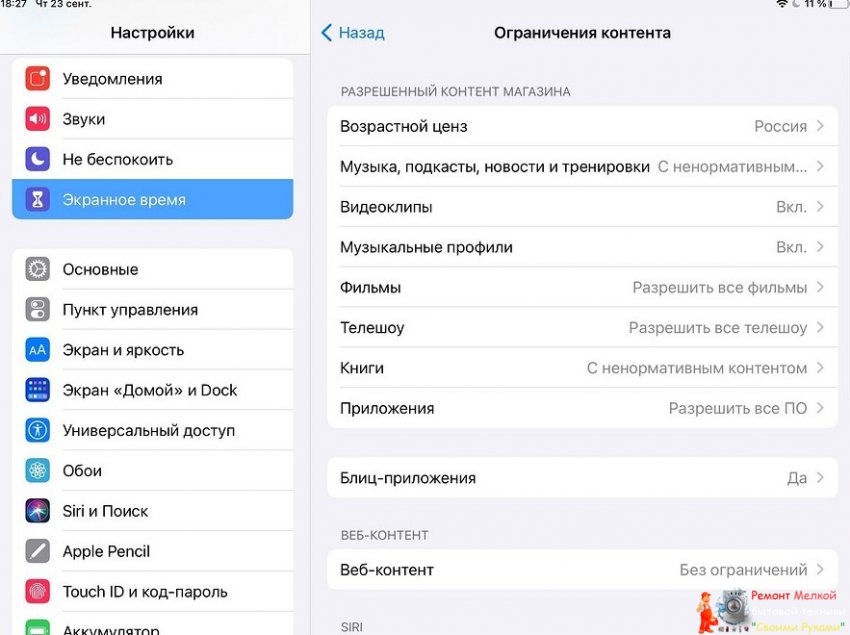Как настроить родительский контроль на iPhone и iPad - «Эксплуатация»

Если вы хотите, чтобы ваши дети играли с iPhone или iPad без постоянного присмотра, на этих устройствах необходимо включить родительский контроль. Рассказываем, как его активировать и настроить.

Как включить родительский контроль на iPhone и iPad
На устройствах от Apple вы можете найти функцию родительского контроля в настройках гаджета.
- Откройте основное приложение для настроек и выберите пункт «Экранное время».
- Нажмите кнопку «Включить экранное время» и выберите, кому принадлежит устройство — вам или ребенку.
- После этого в разделе появятся новые функции. Прокрутите страницу вниз до строки «Использовать код-пароль».
- Теперь вы можете установить код, который позволит вам ограничивать приложения и покупки. Только введя правильный код, можно обойти ограничения.
Вот вы и включили родительский контроль. Когда вы выйдете из настроек, вам понадобится код, чтобы снова в них войти.
Установка ограничений на iPhone / iPad
После того, как вы ввели код, вы сможете установить конкретные и точные ограничения для системы родительского контроля. Это делается в том же разделе настроек «Экранное время».
Например, вы можете запретить использование конкретных приложений или установить разрешенное количество времени для их активности. Если вы нажмете «Разрешенные всегда», то сможете выбрать те приложения, которые будут доступны постоянно или запускаться только после ввода заданного кода.
В пункте «Ограничение общения» стоит настроить список контактов, с которыми разрешено общаться ребенку в детском режиме.
В разделе «Контент и конфиденциальность» вы также можете задать параметры безопасности своего устройства. Например, запретить покупки и установку приложений в App Store, ограничить возрастную категорию контента и даже выключить рекламу от Apple. Здесь же есть настройки, которые позволят ограничить доступ к службам геолокации, микрофону или контактам.
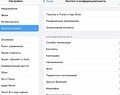
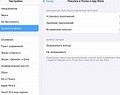
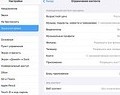
Регулировка экранного времени
Пожалуй, главная функция родительского контроля — это ограничение экранного времени. Чтобы задать параметры этой опции, выполните следующие действия:
- Перейдите в раздел «Экранное время» — «В покое» и переведите ползунок в активное положение.
- Задайте расписание, согласно которому устройство будет активно. Его можно применить к каждому дню или настроить доступные часы для разных дней недели по отдельности.
- Также на данной странице настроек можно включить блокировку устройства во время «покоя» — чтобы ребенок не использовал планшет, например, по ночам.